Scarica app RegistroVisite 2.16
Il supporto per la correzione di errori della app non è più garantito.
Si consiglia di scaricare l'app usando l'app del browser Firefox.
Scarica app RegistroVisite 2.16
Documentazione aggiornata al 18/07/2018
Assistenza#
L'assistenza è fornita dalla comunità degli utenti dell'app, di cui tu stesso sei parte, secondo la seguente modalità:
- assicurati che la soluzione al problema che ti è capitato non sia già stata scritta in questa pagina
- se questa pagina non ti è stata utile chiedi aiuto agli altri coach/tutor che conosci
- se non ne conosci nessuno allora chiedi al fornitore del Catalogo Verde per cui lavori (azienda, ente, associazione di coach/tutor, ecc...) di indicarti altri coach/tutor esperti nell'uso dell'app. Per assistenza nell'installazione dell'app chiedi al fornitore per cui lavori di indicarti un proprio informatico interno (leggi Come installo l'app?)
- se hai ancora bisogno di aiuto scrivi una e-mail
all'assistenza tecnico-operativa competente:
Per richieste di assistenza dovute ad eventuali comportamenti inaspettati dell'app per noi è fondamentale sapere (in ordine di importanza):
- il tuo numero di cellulare
- eventuali identificativi delle domande/aziende/corsi, eventuali orari delle visite/appelli
- cosa ti aspettavi che accadesse e cosa, invece, ti è accaduto
- eventuali foto del video del tuo cellulare che documentano il comportamento inaspettato
- il giorno e l'orario (anche un valore indicativo è di grande aiuto) in cui si è verificato il comportamento inaspettato
Come membro dalla comunità degli utenti dell'app puoi contribuire sia a migliorare i contenuti di questa pagina, sia a segnalare varie problematiche nell'uso dell'app: scrivi per e-mail all'assistenza regionale le tue osservazioni ed i tuoi suggerimenti.
Installa l'app#
Come installo l'app?#
Il fornitore del Catalogo Verde, con l'eventuale supporto di un proprio informatico interno, organizza e presiede alla installazione dell'app di ogni suo coach/tutor. L'informatico interno del fornitore dovrebbe aiutare in caso di problemi col telefono (permessi, impostazioni, ecc...).
L'app è distribuita in un file .apk.
Prima di installare l'app si deve scaricare il file .apk.
Si consiglia di scaricare l'app usando l'app del browser Firefox.
Dopo aver scaricato il file .apk lo si apra.
Si consiglia di scaricare l'app usando l'app del browser Firefox#
Fino ad oggi l'app del browser Firefox (disponibile nel Play Store) si è dimostrata la migliore per scaricare il file .apk
e per aprirlo consentendo l'installazione.
Le app degli altri browser, a volte, scaricano il file .apk
ma quando lo si apre non parte l'installazione, invece accade che lo smartphone:
- mostri un elenco con i bottoni
RARe/oScompatta archivioe/oDecomprimi archivio - dica
completa l'azione con: anteprima archive - dica
Impossibile aprire il file - dica
File non supportato - dica
File sconosciuto
Posso reinstallare l'app?#
Leggi "Come reinstallo l'app?".
Come reinstallo l'app?#
Supponi di aver installato, tempo fa, l'app in un tuo dispositivo. Ora desideri reinstallarla.
Se sei in grado di accedere alla tua app puoi reinstallarla in completa autonomia procedendo così:
- apri l'app
- vai nella sezione
RI.RE.(RIchiesta di REinstallazione) - inserisci il numero di cellulare su cui reinstallerai l'app
- invia la richiesta di reinstallazione
- attendi il messaggio di risposta
- segui attentamente le istruzioni indicate nel messaggio di risposta
Se non sei in grado di accedere alla tua app perché:
- app disinstallata senza aver inviato una richiesta di reinstallazione
- telefono rotto, perso, rubato, ecc...
allora devi inviare all'assistenza tecnico-operativa
una richiesta di reinstallazione chiedendo il reset della tua appKey,
e spiegando il motivo di tale richiesta.
Posso installare l'app su due dispositivi mobili diversi?#
Indipendentemente dal fatto di avere sui vari dispositivi lo stesso numero di cellulare oppure un numero diverso, non è possibile avere due app funzionanti contemporaneamente. In breve: una sola persona usa una sola app su un solo dispositivo.
Se comunque tentassi ulteriori installazioni:
- senza aver inviato una richiesta di reinstallazione, allora le nuove installazioni falliranno e la nuova app non funzionerà
- avendo precedentemente inviato una richiesta di reinstallazione, ma senza aver disinstallato la vecchia app, allora la vecchia app non funzionerà
Perché dopo l'installazione l'app mi chiede il numero di cellulare?#
Il numero di cellulare è quello a cui si riceveranno eventuali telefonate di verifica, da parte del funzionario pubblico autorizzato, sull'attività in corso eseguita con l'app.
Dopo l'installazione l'app non è utilizzabile perché si DEVE completare la registrazione che, in breve, comporta le seguenti azioni:
- digitare il numero di cellulare del dispositivo mobile nel quale si ha installato l'app; tale numero deve essere identico a quello indicato per la propria persona nel software che elaborerà i dati inviati dall'app
- inviarsi l'SMS di conferma contenente un codice di controllo
- digitare il codice di controllo
Una descrizione più dettagliata della fase di registrazione è la seguente:
- Digitazione del numero di cellulare: quando l'app chiede di digitare il numero di cellulare allora l'utente DEVE digitare il numero di cellulare, associato al traffico voce, della sim inserita nel dispositivo mobile nel quale ha installato l'app.
- Invio dell'SMS di conferma: quando l'utente, dopo aver digitato il numero di cellulare, preme il bottone di invio allora l'app genera un numero casuale di 4 o 5 cifre chiamato codice di controllo e invia, al numero di cellulare appena digitato, l'SMS di conferma contenente il codice di controllo.
- Digitazione del codice di controllo: quando l'app chiede di digitare il codice di controllo allora l'utente lo legge dall'SMS di conferma che ha appena ricevuto e lo digita nel campo apposito.
- Registrazione della appKey: quando l'utente conferma il codice di controllo allora l'app lo verifica e, se va bene, chiede al server l'appKey. Il server genera l'appKey, la associa al numero di cellulare, la restituisce all'app. Infine l'app salva nel cellulare l'appKey.
Cosa posso fare quando fallisce la registrazione dell'appKey?#
Il fallimento della registrazione ha varie cause, le più frequenti fino ad ora verificatesi sono:
- c'è traffico voce, perché ho inviato e ricevuto l'SMS di conferma, ma non c'è traffico dati: leggi "Come risolvo problemi di connettività Internet?" .
- Errore
non trovato(404 - Not Found): nel database del server che dialoga con l'app, il numero di cellulare che si sta usando potrebbe mancare, oppure potrebbe essere errato. In entrambi i casi occorre rivolgersi all'ente di formazione per cui si lavora chiedendo di verificare, e nel caso correggere, i propri dati (leggi "Come fa l'app a sapere quali domande, persone, partecipanti, sono disponibili?"), "Perché nell'elenco delle domande siag non vedo le domande che mi aspetto?"). - Errore
servizio registrazione indisponibile: vedi punto precedente.
Quale numero di cellulare digito in fase di registrazione se ho una dual sim?#
Se il proprio dispositivo ha una dual sim, con una sim dedicata al traffico voce e l'altra dedicata al traffico dati, allora in fase di registrazione si deve digitare il numero della sim dedicata al traffico voce (leggi Perché dopo l'installazione l'app mi chiede il numero di cellulare?).
Devo indicare il numero di cellulare con prefisso internazionale, per esempio per l'Italia +39?#
No. In fase di registrazione l'app mostra un menu contenente solo le cifre: 0123456789. Per esempio, se il proprio numero fosse +39 123 44 55 678 allora si inserisca 1234455678.
Guida rapida all'uso dell'app#
Descriviamo alcuni tipici casi d'uso dell'app.
Caso: visita di consulenza in azienda#
Come consulente (coach) devo visitare l'azienda agricola Vecchia Fattoria
associata anche ad un numero, per esempio 777; tale numero è tipicamente creato
all'interno di un procedimento amministrativo informatizzato, siag, organizzazione produttori, ecc... .
Preparo una visita di consulenza, senza effettivamente iniziarla, procedendo così:
- apro l'app
- premo
Aggiornaper aggiornare le aziende visitabili - apro la
LISTA AZIENDE(potrei scorrere la lista finché trovo l'azienda777 Vecchia Fattoriama, poiché la lista è molto lunga, preferisco procedere con il punto seguente) - scrivo nel campo apposito
Vecchia(oppure il numero777) e confermo - noto che la lista delle aziende ora contiene solo l'azienda
777 Vecchia Fattoriaper cui lo seleziono
Osservo, inoltre, che la visita di consulenza
presso 777 Vecchia Fattoria è pronta per registrare l'inizio della consulenza.
Approfondisci le FAQ
Cosa succede quando premo "Aggiorna"?
Cosa faccio quando premo "Aggiorna" ed ottengo un errore?
Perché l'elenco delle domande siag è vuoto?
Perché nell'elenco delle domande siag non vedo le domande che mi aspetto?
Perché nell'elenco delle domande siag ne vedo alcune che non conosco?
Prima di iniziare la visita di consulenza mi reco nel luogo dove effettivamente inizierà la visita.
Ora che sono nel luogo in cui iniziare la visita,
e sono pronta a registrare ufficialmente l'inizio della visita di consulenza,
trascino verso destra l'interruttore Inizio.
Approfondisci le FAQ
Cosa fa l'interruttore "Inizio"?
Durante la visita posso lasciare aperta l'app e spegnere il cellulare?
Durante la visita posso chiudere l'app e spegnere anche il cellulare?
Quando non devo né chiudere l'app né spegnere il cellulare?
Cosa posso fare quando l'app non riesce ad acquisire le coordinate geografiche?
Poco dopo compare l'interruttore Fine,
ma mi limito a chiudere il cellulare perché inizio effettivamente la mia attività di consulenza.
Ora che la visita è terminata,
e sono pronta a registrare ufficialmente il termine della visita di consulenza,
trascino verso destra l'interruttore l'interruttore Fine.
Poco dopo noto la comparsa di un messaggio che mi informa che la visita è stata effettuata entro la scadenza e che i dati di inizio e fine visita sono stati inviati con successo al server.
Approfondisci le FAQ
Cosa fa l'interruttore "Fine"?
Cosa vuol dire che la visita è stata effettuata entro la scadenza?
Quando non devo né chiudere l'app né spegnere il cellulare?
Cosa posso fare quando l'app non riesce ad acquisire le coordinate geografiche?
Dopo aver chiuso il messaggio informativo l'app mi ripropone la LISTA AZIENDE
per consentirmi di prepararmi a ulteriori visite di consulenza.
A questo punto verifico che nello STORICO ci sia la visita appena eseguita
e, soprattutto, che quest'ultima sia contrassegnata da un segno di spunta verde.
Approfondisci le FAQ
Cosa significa la spunta verde a fianco di una consulenza storicizzata?
Cosa significa la croce rossa a fianco di una consulenza storicizzata?
FAQ#
Come fa l'app a sapere quali aziende, corsi, persone, partecipanti, sono disponibili?#
Ogni notte un processo automatico scarica dalle banche dati di vari procedimenti amministrativi informatizzati (siag, organizzazione produttori, ecc...) le aziende visitabili, i corsi tutorabili, i coach, i tutor, ed i partecipanti ai corsi. I dati sono scaricati nella banca dati del server che dialoga con l'app.
Se un ente autorizzato all'accesso ad un particolare procedimento amministrativo informatizzato modificasse oggi alcuni dati scaricati dal processo automatico notturno, per esempio il numero di cellulare di un proprio coach o tutor, allora i dati modificati sarebbero disponibili all'app domani.
Come risolvo problemi di connettività Internet?#
Per essere sicuri di avere dei problemi di connessione ad Internet basta verificare con un browser se si riesce, o meno, a navigare in Internet:
- verificare se si ha esaurito il traffico dati indicato nel proprio contratto con l'operatore telefonico (oops... ho finto i giga)
- se si è sicuri di non aver esaurito il traffico dati indicato nel proprio contratto allora si vada nelle impostazioni del proprio dispositivo e si verifichi lo stato della connessione dati, provando eventualmente a disattivarla e a riattivarla, o addirittura provando a spegnere e riaccendere il proprio dispositivo
- se si è sicuri di aver la connessione dati allora è probabile che il segnale di connessione sia di scarsa qualità. In tal caso occorre spostarsi in una zona in cui il segnale sia di migliore qualità
- se non si riesce a trovare una zona con un buon segnale di copertura della rete cellulare si attivi il Wi-Fi, nella speranza di trovare una rete Wi-Fi nelle immediate vicinanze (alcune case isolate in montagna sono connesse, in qualche modo, ad Internet ed hanno anche un router Wi-Fi che diffonde il segnale fra i vari piani della casa e nelle immediate vicinanze della casa; si tratta comunque di reti private in genere protette da password).
- se si è connessi ad una rete Wi-Fi ma il segnale è comunque di scarsa qualità si provi ad avvicinarsi il più possibile alla sorgente del segnale Wi-Fi
Cosa succede quando premo "Aggiorna"?#
Quando nell'app si preme la scritta Aggiorna l'app chiede al server la
situazione aggiornata delle domande visitabili, o corsi tutorabili,
scaricate dal processo automatico notturno
(leggi Come fa l'app a sapere quali domande, persone, partecipanti, sono disponibili?).
Più in dettaglio, l'app riceve dal server tutte le azienda/corsi di tutti gli enti per cui il coach/tutor lavora, o ha lavorato. Questa è una scelta voluta per agevolare la gestione delle visite/corsi da parte degli enti, nel caso in cui ai coach/tutor accadano improvvisamente degli imprevisti che non è possibile indicare, con altrettanta tempestività, all'interno del relativo procedimento amministrativo informatizzato.
Poiché il processo automatico notturno lavora una volta per notte è inutile premere Aggiorna più di una volta al giorno,
poiché durante uno stesso giorno sarà restituito sempre lo stesso aggiornamento di domande.
Ad ogni modo, per evitare imprevisti durante il giorno in cui si userà l'app,
si raccomanda di aggiornare le domande visitabili, o corsi tutorabili, qualche giorno prima,
assicurandosi che la domanda/corso sulla quale si lavorerà sia effettivamente visualizzata nell'app.
Cosa faccio quando premo "Aggiorna" ed ottengo un errore?#
È molto probabile che ci siano dei problemi di connettività Internet (leggi "Come risolvo problemi di connettività Internet?").
Perché nell'elenco delle domande siag non vedo le domande che mi aspetto?#
Potrebbe essere un elenco vecchio: aggiornalo (leggi "Cosa succede quando premo "Aggiorna"?").
Se hai appena aggiornato le domande, e continui ad avere lo stesso problema, è probabile che siano stati inseriti in siag dati errati, non aggiornati o inconsistenti. L'ente di formazione per cui lavori dovrebbe verificare i tuoi dati, con la seguente procedura:
- entrare in siag
- premere nel menu laterale "Catalogo Verde"
- premere nel menu laterale "Persone"
- entrare nel dettaglio della persona (coach/tutor) di interesse
- controllare, ed eventualmente correggere, i seguenti casi:
- il codice fiscale della persona deve essere corretto: verificarne la correttezza sul sito dell'Anagrafe Tributaria
- se la persona è un coach la casella "Consulente" deve essere spuntata
- se la persona è un tutor la casella "Tutor" deve essere spuntata
- la "data di fine rapporto di lavoro" con l'ente deve essere uguale o successiva ad oggi. Nel caso siag mostri l'anno solo con due cifre decimali assicurarsi che l'anno effettivamente presente in siag non sia precedente ad oggi. Per esempio, se siag visualizza 19/10/21, assicurarsi che l'anno in siag sia 19/10/2021 e non erroneamente 19/10/1921 (per chiarimenti contattare Agrea Assistenza SIAG in fondo alla pagina)
Oppure l'ente di formazione dovrebbe verificare i dati delle aziende partecipanti:
- entrare in siag
- entrare nella domanda che l'app non vede
- entrare nel quadro "Partecipante"
- Controllare, ed eventualmente correggere, i seguenti casi:
- il campo codice fiscale deve essere quello di una persona che lavora presso l'azienda agricola identificata dal campo CUAA
- il codice fiscale della persona deve essere scritto tutto in maiuscolo
- il codice fiscale della persona deve essere corretto: verificarne la correttezza sul sito dell'Anagrafe Tributaria
- il campo CUAA dell'azienda agricola deve essere il codice fiscale dell'azienda agricola. Il codice fiscale di un'azienda agricola individuale assume un valore alfanumerico di 16 caratteri, mentre il codice fiscale di un'azienda agricola non individuale assume un valore numerico di 11 caratteri (che potrebbe anche essere diverso dalla partita iva dell'azienda); pertanto si presti particolare attenzione sia nel non inserire un alfanumerico di 16 caratteri, quando il CUAA invece è un valore numerico di 11 caratteri, sia nel non inserire numerico di 11 caratteri, quando il CUAA invece è un valore alfanumerico di 16 caratteri
Se la causa del problema è effettivamente una di quelle appena descritte, allora la correzione dei dati consentirà all'app di vedere le domande solo il giorno successivo a quello in cui i dati sono stati modificati (leggi Come fa l'app a sapere quali domande, persone, partecipanti, sono disponibili?).
Perché l'elenco delle domande siag è vuoto?#
Leggi "Perché nell'elenco delle domande siag non vedo le domande che mi aspetto?".
Perché nell'elenco delle domande siag ne vedo alcune che non conosco?#
Potrebbero essere di altri enti per cui il coach/tutor lavora o ha lavorato (leggi "Cosa succede quando premo "Aggiorna"?").
Perché nell'elenco delle domande siag ne vedo alcune che mi competono ma che, per vari motivi, non desidero vedere?#
È molto probabile che in siag la domanda si trovi in una situazione tale per cui è di interesse per l'app: valutare se conviene agire sulla domanda in siag. (leggi "Cosa succede quando premo "Aggiorna"?").
Come cancello una visita non ancora iniziata?#
Quando una visita di consulenza non è ancora iniziata è possibile cancellarla
premendo il bottone ANNULLA presente nella schermata VISITA.
Cosa fa l'interruttore "Inizio"?#
L'interruttore Inizio nella schermata VISITA ha i seguenti effetti:
- l'app acquisisce data, ora relativi all'inizio visita;
- l'app invia data, ora al server;
- il server, dopo aver effettivamente salvato i dati, notifica l'inizio visita all'istruttore che può eseguire una telefonata di controllo al coach/tutor;
- l'app fa partire il conteggio alla rovescia della durata massima della visita. Una visita ha una durata massima di 6 ore. Se entro tale periodo il consulente non esegue un fine visita (leggi "Cosa fa l'interruttore "Fine"?") allora l'app fa scadere automaticamente la visita;
- l'app tenta l'acquisizione della longitudine e latitudine relativi all'inizio visita;
- l'app invia longitudine e latitudine al server;
Durante la visita posso lasciare aperta l'app e spegnere il cellulare?#
Sì, ma leggi "Quando non devo né chiudere l'app né spegnere il cellulare?" e "Cosa significa la croce rossa a fianco di una consulenza storicizzata?".
Durante la visita posso chiudere l'app e spegnere anche il cellulare?#
Sì, ma leggi "Quando non devo né chiudere l'app né spegnere il cellulare?" e "Cosa significa la croce rossa a fianco di una consulenza storicizzata?".
Quando non devo né chiudere l'app né spegnere il cellulare?#
Quando l'app sta acquisendo le coordinate geografiche si raccomanda vivamente né di chiudere l'app né di spegnere il cellulare, altrimenti l'acquisizione delle coordinate potrebbe non avvenire correttamente.
Cosa fa l'interruttore "Fine"?#
L'interruttore Fine nella schermata VISITA ha i seguenti effetti:
- l'app acquisisce data, ora relativi alla fine visita;
- l'app invia data, ora al server;
- il server, dopo aver effettivamente salvato i dati, notifica la fine visita all'istruttore che può eseguire una telefonata di controllo al coach/tutor;
- l'app tenta l'acquisizione della longitudine e latitudine relativi al fine visita;
- l'app invia longitudine e latitudine al server;
Cosa vuol dire che la visita è stata effettuata entro la scadenza?#
Significa che la visita è durata meno della durata massima, leggi "Cosa fa l'interruttore "Inizio"?".
Cosa significa la spunta verde a fianco di una consulenza storicizzata?#
Significa che l'app ha ricevuto dal server la conferma di salvataggio dei dati inviatigli (leggi "Cosa fa l'interruttore "Inizio"?" e "Cosa fa l'interruttore "Fine"?").
Cosa significa la croce rossa a fianco di una consulenza storicizzata?#
Significa che l'app o non è riuscita a inviare i dati al server, oppure che il server ha salvato i dati inviatigli ma l'app non ha ricevuto dal server la conferma di tale salvataggio. (leggi "Cosa fa l'interruttore "Inizio"?" e "Cosa fa l'interruttore "Fine"?").
In tal caso l'app tenta, ad intervalli regolari, di inviare automaticamente i dati al server.
Se si preferisce tentare un invio dei dati manuale, perché si ritiene di essere
in presenza di un buon segnale di connessione ad Internet, allora
nello STORICO si prema la visita contrassegnata dalla croce rossa.
I tentativi di invio dallo storico, quando il server ha salvato i dati inviatigli ma l'app non ha ricevuto dal server la conferma di tale salvataggio, potrebbero generare sul server delle visite ripetute, ossia visite con diverso idVisita contenenti gli stessi dati.
Cosa posso fare quando l'app non riesce ad acquisire le coordinate geografiche?#
L'acquisizione delle coordinate geografiche (geolocalizzazione) dipende anche dal chipset GPS presente nel dispositivo mobile; i vari chipset GPS si differenziano principalmente per consumo energetico e velocità di acquisizione.
Se si ha difficoltà a geolocalizzarsi ci si assicuri:
- di aver attivato il rilevamento della posizione sul proprio dispositivo mobile
- di aver attivato il rilevamento della posizione con la modalità migliore, tipicamente indicata con frasi del tipo: precisione elevata (GPS e reti), alta precisione (GPS e reti), ecc...
- di non avere problemi di connettività: leggere "Come risolvo problemi di connettività Internet?"
La procedura di geolocalizzazione passa, molto approssimativamente, attraverso le seguenti fasi:
- acquisizione da rete GPS
- acquisizione da rete di telefonia cellulare
- acquisizione da rete Wi-Fi
L'app stima la posizione reale del dispositivo per un tempo massimo di 300 secondi. L'app accetta stime della posizione solo se caratterizzate da una accuratezza massima di 150 metri al 68% di confidenza; in parole più semplici l'app stima che siete nella posizione rilevata all'interno di un raggio che, al 68% di probabilità, è al massimo di 150 metri. Se nell'arco di quei 300 secondi l'app non rileva stime accettabili della posizione allora prosegue senza coordinate geografiche.
Note di rilascio#
Versione 2.16 (17/10/2018)
- (novità) Consenti la visualizzazione dell'inizio/fine visita su Google Maps
- (miglioramento) Altri piccoli miglioramenti vari
- (bug) Altre piccole correzioni varie
Versione 2.15 (18/07/2018)
- (miglioramento) Visualizza la
lista aziendeordinata per ragione sociale
Versione 2.14
- (bug) Dopo aver inviato una RIchiesta di REinstallazione, non consentire l'inizio di nuove visite
Versione 2.13 (12/07/2018)
- (miglioramento) Rinomina da
REINSTaRI.RE.e tenta di spiegare meglio la RIchiesta di REinstallazione - (bug) Per i tecnici delle Organizzazione di Produttori nel menu delle aziende visualizza sia la ragione sociale che il codice fiscale
Versione 2.12 (04/07/2018)
- (novità) Consenti ricerca nella lista aziende anche inserendo caratteri alfabetici
- (novità) Invia email all'istruttore dopo aver spostato il cursore di inizio/fine visita, e prima di aver geolocalizzato il dispositivo
- (novità) Dopo una nuova installazione, o una reinstallazione, l'app scarica dal server lo
STORICOdelle proprie visite - (novità) Consenti di chiedere la reinstallazione dal menu
REINST - (novità) Raccolta automatica delle specifiche tecniche dello smartphone (device.brand, device.device, device.model, device.id, device.product, firmware.sdk, firmware.release, firmware.incremental) allo scopo di migliorare il lavoro dell'assistenza informatica a fronte di segnalazioni di malfunzionamento
- (miglioramento) Ridotti i tempi di comunicazione fra app e server
- (bugfix) Vai a capo nella lista delle aziende quando il testo visualizzato è troppo lungo
- (bugfix) Correggi l'azzeramento del cronometro dei 300 secondi quando il video si oscura. A causa di tale bug accade che dopo 300 secondi l'app non prosegue senza coordinate geografiche, ma sembra che rimanga bloccata nel tentativo di rilevare le coordinate geografiche. Per evitare questa situazione occorre impedire che il video si spenga, per esempio mantenendo un dito appoggiato al video per 300 secondi, in questo modo l'app dovrebbe proseguire senza coordinate geografiche
Versione 2.11
- (miglioramento) Nello
STORICOvisualizza, quando è disponibile, l'identificativo della visita - (miglioramento) Nello
STORICOvisualizza meglio le visite scadute - (bugfix) Evita invii multipli al server della fine visita
- (bugfix) Evita errore al salvataggio automatico delle preferenze
Versione 2.10
- (miglioramento) Configura alcuni parametri dell'app dal server
- (miglioramento) Comunica al server, oltre l'istante inizio/fine visita, anche l'istante di geolocalizzazione e l'istante di invio dati
- (miglioramento) Sostituisci messaggio di errore "Errore 0 contattare assistenza" con "Probabili problemi di rete"
- (miglioramento) Elimina vibrazione quando l'app riceve una notifica di aggiornamento facoltativo
- (bugfix) Evita invii multipli al server della fine visita
- (bugfix) Correggi i valori di alcuni dati di fine visita inviati al server
Versione 2.8
- (bugfix) Accetta la geolocalizzazione solo se sufficientemente accurata e se l'istante in cui essa è stata acquisita soddisfa ben determinati criteri.
Versione 2.7
- (novità) Nello
STORICOvisualizza una stima della distanza fra le coordinate di inizio e fine visita - (novità) Consenti di annullare l'inizio visita se la geolocalizzazione sembra continuare indefinitamente
- (miglioramento) Migliora la gestione della geolocalizzazione
- (bugfix) Gestitisci eventuale interferenza della "cache del GPS"
- (bugfix) Evita che, a volte, nello
STORICOcompaiano visite inaspettate
Versione 2.6
- (miglioramento) Nello
STORICOvisualizza coordinate geografiche su una sola riga - (bugfix) Correggi messaggio informativo "Error: 200"
- (bugfix) Correggi errore geolocalizzazione quando le coordinate geografiche sono assenti
Versione 2.5
- (novità) Informa quando una visita nello
STORICOcon croce rossa necessita della procedura cartacea - (miglioramento) Ulteriori messaggi di errore dovrebbero essere più chiari
- (bugfix) A volte dopo il fine visita l'app si "blocca": non visualizza la lista aziende e visualizza solo lo storico e la visita appena terminata
Versione 2.4
- (novità) Rinominato il nome dell'app da Catalogo Verde a Registro Visite
- (miglioramento) Alcuni messaggi di errore dovrebbero essere più chiari
- (miglioramento) Alcuni messaggi di errore terminano con il collegamento: Contattare l'assistenza
- (bugfix) A volte alcune visite entrano nello
STORICOcon croce rossa anche se c'è rete dati - (bugfix) Visualizzazione aziende/domande in caso non esista alcuna azienda/domanda
Versione 2.2
- (novità) Visualizzazione, nella barra accanto al titolo, del numero di versione dell'app
- (miglioramento) Visualizzazione avvertimento
attendere pregoosegnalazione di errorequando si invia una visita dalloSTORICO - (bugfix) A volte nello
STORICOrimangono visite con croce rossa
Versione 2.1
- (miglioramento) Visualizzazione aziende: ordinamento per ragione sociale
- (miglioramento) Visualizzazione aziende: prima il numero domanda, poi la ragione sociale
- (miglioramento) Visualizzazione aziende: alterna il colore delle righe per migliorare la leggibilità
Versione 2.0
- (novità) Ricerca aziende per numero domanda
- (bugfix) Reperimento lista aziende
Versione 1.1
- (novità) Visualizza la durata della visita nello
STORICO - (miglioramento) Migliora la visualizzazione dello
STORICO - (bugfix) Correggi errore sulla gestione della scadenza della visita
Versione 1.0
- (novità) Registrazione App. presso il server
- (novità) Elenco aziende presso le quali è possibile eseguire una visita di consulenza
- (novità) Registrazione inizio/fine visita di consulenza